在宅テレワーク用にサブディスプレイが欲しい!
でも作業場所がダイニングテーブルで置き場がない~!!
って困っていませんか?
わたしもずーっと悩んでいましたが、ついに置き場問題を解決するサブディスプレイを見つけたので購入しました!

わたしの場合は置き場問題だけでなく、絶対にホワイトじゃないとイヤ!というこだわり(笑)があるのですが、白のモバイルモニターで探すとこれ一択でした。
「EVICIV 15.6インチ モバイルモニター ホワイト」はこんな方にオススメです♡
- テレワーク用の仕事部屋・デスクがないけどPC作業の生産性を上げたい
- 収納場所を取らないサブディスプレイがほしい
- 白のサブディスプレイが良い!
在宅でサブディスプレイを常設するスペースがない!
新型コロナウイルス感染拡大の影響でわたしの会社も基本的に在宅テレワークとなりました。
会社から支給された13インチのノートパソコン一台で作業できなくもないですが、特に資料作成時や手順書を見ながら作業するときに、複数ウィンドウを切り替えるのがかなり面倒くさい!非効率!と思っていました。
家を購入したときはまさかこんなことになるとは思っていなかったのでわたしの仕事部屋は用意しておらず、毎日ダイニングテーブルで仕事をしています。
朝・夜は食卓として使うので仕事の後は毎回片づける必要があり、サブディスプレイを置いておく場所がなく、ディスプレイも結構大きいものなので収納場所も作れず、なんとか1年以上ノートパソコン1台で頑張ってきましたが。。。
さすがにそろそろ限界が来て、できるだけスリムなモニターとかないかなぁ。。。と探してみるとめっちゃ良いものを発見しました!!
リビングでのテレワークにはモバイルモニターがぴったり
省スペースで収納場所も取らない
モニターと言えば一般的な足つきの据え置きモニターしか知りませんでしたが、収納に便利な「モバイルモニター」なるものがありました!
モバイルモニターはサイズにもよりますがちょっと大きなタブレットみたいな感じでかなり薄く、カバーを閉じれば超コンパクトになり収納場所にも困りません!

EVICIV 15.6インチ モバイルモニターホワイトのスペック

基本スペック
仕事での使用が主なのであまり輝度とか色合いが…とかは重要視しておらず、普通に使えればOKなので細かいスペックは気にせず購入しましたが、暗すぎだったり見にくさなどは感じておらず普通に使いやすいと思います。
製品サイズ実測
商品ページにインチでのサイズ表記はありましたが、製品サイズ(cm)の寸法の記載がなかったので実測してみました。
あれ?商品ページに記載の重さと違っ…!?(笑)
わたしは自宅でしか使わないので重さはあまり重要視していませんが。。
カバーを付けても厚みが1.4cm程度なので棚のすき間や引き出しの中にしまいやすいです!
スタンドにしたときの奥行
スタンドにした時の奥行も商品ページにないですが、測ってみると「約13cm」でした!

レビューにスタンドの角度を変えられるとの記載も見かけましたが、わたしのものは底の滑り止めがあまり優秀ではないからか、滑って行ってしまい気が付くと奥行13cmで落ち着きます。
個人的にこの角度で見にくいということはないですが、微調整は難しいかもしれません。
付属品
ケーブルを別に用意する必要がなく、届いたらすぐに使用できます!
ケーブル類の長さは全て1mでした。
EVICIV 15.6インチ モバイルモニターホワイトのおすすめポイント
めったにないホワイトカラー
買うなら絶対ホワイトが良くて白のモバイルモニターを探したところこれだけでした。
ホワイトはかなり需要あると思うのになぁ。。
とりあえず白のモバイルモニターがあってよかったー!!
ケーブル1~2本で接続出来てごちゃごちゃしない
PC側にDisplayPort Alt Mode対応のUSB Type-C ポートがあれば付属のType-Cケーブル一本で接続可能です!
(モニター用の電源は不要)
残念ながら社給ノートPCにType-Cポートがないのでわたしは「HDMI-miniHDMIケーブル」と給電に「USB-Type-Cケーブル」の2本で接続していますが、それでも十分スッキリしています。
コスパが良い
わたしはAmazonで20,980円で購入しました!
が、タイムセールのときとかだともっと安い(21/7/18現在で18,735円)ようです。。
くそぉ。。。(笑)
オシャレで収納に困らなくて作業効率上がって、ケーブルもすべて付属していてこの値段はかなりコスパがいいと思います。
EVICIV 15.6インチ モバイルモニターホワイトの残念ポイント
滑り止めゴムが取れやすい
テーブルに接地する部分に滑り止めのゴムが付いていますが、両面テープで留めてあるだけなので1回使っただけでズレちゃいました。。。

貼りつけ直せばまぁくっつきますが、使うたびにズレてしまうので100均で「速乾ボンド G17」を購入し接着しました。
(この接着剤昔実家にあったなぁ。。。)

その後はズレなくなりプチストレスが解消しました。

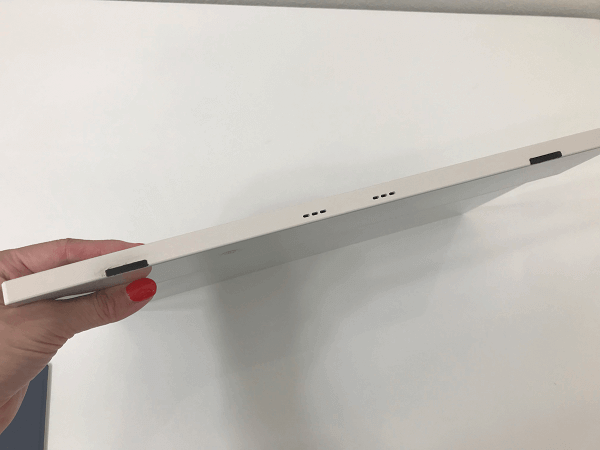
スクリーンタイプ(グレアorノングレア)はガチャ
商品ページに
> ご注意: ①製品のスクリーンタイプ(グレア&ノングレア)はバッチごとに異なり、ご注意ください。
とあり、わたしの手元に届いたものはノングレアでした。
バッチってロットってことかな?
選べるか、どっちかにしてしまえばいいのになぁと思いました。
設置方法・環境設定
わたしはあまりサブディスプレイの使用に慣れておらず、使用するまでに当たり前のことでも結構つまずいたので同じような方のために設置方法・環境設定についても記載しておきます。
スタンドどうやるの?
カバーがスタンドになる、と書いてあるものの、説明書にもスタンドにする方法が記載されてなく、「え?どうやって立てるの??」としばらく悩みました(笑)
わかってしまえば全く難しくないんですが、カバーを開けてそのまま後ろに回すだけです。

「お使いのPCで外部ディスプレイを使うことができません」の対処法
届いてさっそくノートPCと接続してみても、モバイルモニターになにも映らず…
「接続」を確認すると「お使いのPCで外部ディスプレイを使うことはできません。ドライバーを再インストールするか、別のビデオカードを使ってください。」のメッセージが出ていました><
ぴのこがエラーを解消した方法を記載しています。
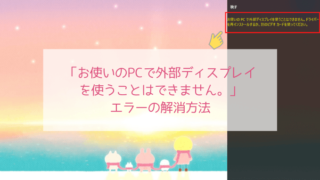
サブディスプレイの初期設定
サブディスプレイを使うときに必要な設定を以下記事でまとめました。
- 画面表示の拡張
- モニターの配置
- サブディスプレイ側の解像度

まとめ

1年以上もノートPC1台での作業に耐えてきましたが、モバイルモニターを導入して作業エリアが拡がり、かなり仕事の作業効率がアップしました。
以前はオンライン会議中に別の作業をしていて、急に発言求められて、ミュート解除のためにウィンドウを切り替えるのにアワアワすることがありましたが、今はオンライン会議のウィンドウをサブディスプレイに表示させながらノートPCで作業しているのでアワアワすることもなくなりました(笑)
ダイニングテーブルでの作業で常設できないからサブディスプレイは無理かな…と諦めていましたが、モバイルモニターを見つけられて本当に良かったです♡
- テレワーク用の仕事部屋がないけどPC作業の生産性を上げたい
- 収納場所を取らないサブディスプレイがほしい
- 白のサブディスプレイが良い!
在宅テレワークでサブディスプレイを置きたいけど置き場がない~と困っている方の参考になると嬉しいです。
それでは~♡








